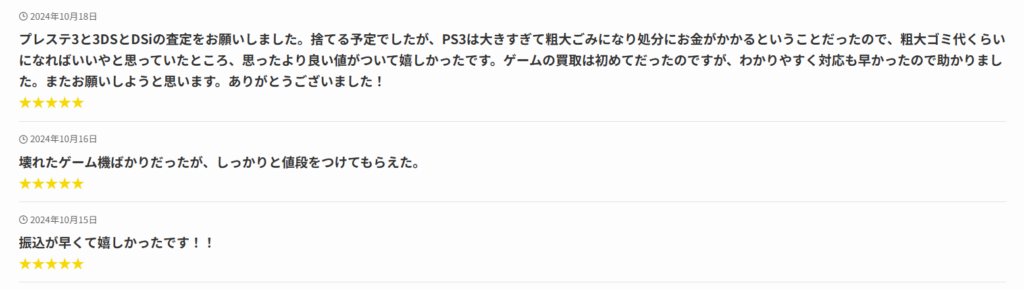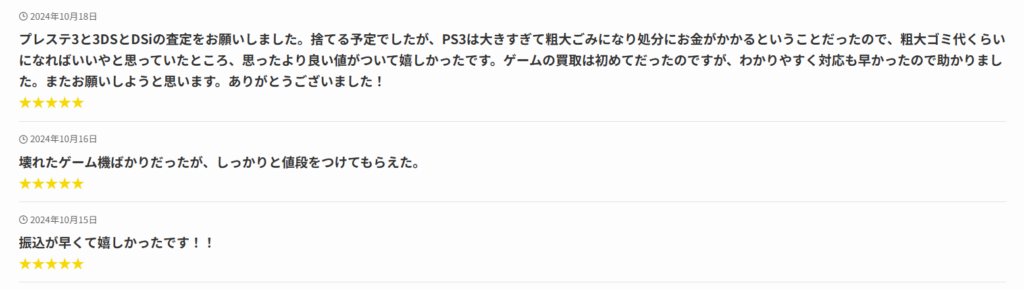とら坊
とら坊ps5のコントローラーをpcにつないだのに、認識しない…。
なぜ?どうすればいいの?



そんな疑問と不安を、この記事で解決します。
よし遊ぶぞ、とps5(プレステ5)のコントローラーをpcにつないだ瞬間、画面は沈黙。
何度ケーブルを抜き差ししても、Bluetoothで無線を試しても、認識しないまま時間だけが過ぎていく。
――そんな焦りや苛立ちに心当たりはありませんか?
実は原因は意外とシンプルで、有線と無線それぞれで起こりやすい落とし穴を知れば、ほんの少しの工夫で解決できることが多いのです。
この記事では、認識しないときの具体的なチェックポイントから、安定接続を実現するための手順まで徹底解説します。
読み終えた後には、ストレスなく快適にゲームを始められる未来が待っています。
- ps5コントローラーがpcで認識しない原因と解決法
- 有線接続と無線接続(Bluetooth)の違いと設定手順
- 安定した接続を実現するためのおすすめアイテム
ps5(プレステ5)コントローラーがpcで認識しない時の解決法!
- ①リセット →
- ②データ通信対応USBケーブル確認 →
- ③ Bluetooth再ペアリング →
- ④Windows更新
コントローラーをリセットする
最初に試してほしいのが「コントローラーのリセット」です。PS5コントローラー背面の小さな穴にクリップを差し込み、5秒ほど押し続けると初期化できます。
この操作でBluetooth接続情報や一時的な不具合がリセットされ、PCに再度認識されやすくなります。
Wi-Fiルーターを再起動すると安定するのと同じ感覚ですね。
「有線も無線も反応しない」「ペアリングをやり直してもダメ」という場合は、このリセットが効果的な最初の一手になります。
USBケーブルはデータ通信対応か確認する
「ケーブルなんて、どれも同じじゃないの?」と思っていませんか?実は、これが一番多い落とし穴なんです。
PCがコントローラーを認識しない原因の多くは、使っているUSBケーブルが「充電専用」であること。
見た目はそっくりでも、充電専用ケーブルは電気を送ることしかできず、コントローラーの情報をPCに伝えるための大切な役割(データ通信)を果たせないのです。
まずは、お使いのケーブルのパッケージや製品説明に「データ転送対応」「通信対応」といった記載があるか確認してみてください。
もし記載がなければ、残念ながらそのケーブルではPCに認識させることができません。
PS5に付属していた純正のケーブルや、信頼できるメーカー製のスマートフォンに付属していたケーブルはデータ通信に対応していることが多いので、そちらで試してみるのも一つの手です。
新しいケーブルを選ぶ際は、必ず「データ転送対応」の明記があるものを選んでくださいね。
Bluetoothのペアリングをやり直す
以前に一度でも、同じPCでコントローラーをBluetooth接続したことがある場合、その時の接続情報がPCに残っていることが原因で、有線接続がうまくいかなくなることがあります。
PCが「このコントローラーはBluetoothで繋ぐもの」と勘違いしてしまい、USBケーブルを挿しても反応してくれない、というわけです。
そんな時は、一度PCの中からコントローラーの情報をすっかり消してあげるのが効果的です。
ペアリング情報の削除手順
- Windowsの「設定」を開きます。(スタートメニューの歯車アイコンです)
- 「Bluetoothとデバイス」(または「デバイス」)を選びます。
- デバイスの一覧から「Wireless Controller」という名前を探してください。
- 見つけたら、そのデバイスの横にあるメニュー(点が三つ並んだアイコンなど)から「デバイスの削除」または「ペアリングの解除」を選択します。
この操作で、PCはコントローラーのことを一旦忘れてくれます。
その後、もう一度USBケーブルで接続したり、Bluetoothでペアリングを試したりすると、今度はすんなり認識してくれるはずですよ。
Windows設定・ドライバを最新に更新する
PCとコントローラーを繋ぐためには、両者の「言葉」を翻訳してくれる通訳さんのような存在、つまり「ドライバー」や「ファームウェア」が必要です。



ドライバー=PCの通訳、ファームウェア=コントローラーの頭脳ソフトだよ。
これらが古いバージョンのままだと、お互いがうまくコミュニケーションを取れず、接続に失敗してしまうことがあります。
まずは、お使いのPCのOS(Windows)が最新の状態になっているかを確認しましょう。
Windows Updateを実行して、保留中の更新があればすべて適用してください。
ドライバー&ファームウェアってなに?
- ドライバー=PCの中の通訳アプリ(PS5コントローラーの言葉をPCに伝える)
- ファームウェア=DualSenseコントローラーの頭脳の中の基本ソフト(本体の中に入ってる)
どちらかが古いと“言葉が通じない”→認識しない原因に。
さらに、コントローラー側にも「ファームウェア」という大切なソフトウェアがあり、これを最新に保つことがとても大切です。
ソニーはPC向けに公式のアップデートツールを提供しています
公式 DualSense「ファームウェア」アップデーターの使い方
- 公式サイトから「Firmware updater for DualSense wireless controller」を検索してダウンロードします。
- アプリケーションをPCにインストールします。
- インストールしたアプリを起動し、画面の指示に従ってコントローラーをUSBケーブルでPCに接続します。
- 新しいファームウェアがあれば、自動で検出されてアップデートが始まります。
有線接続で安定させる方法
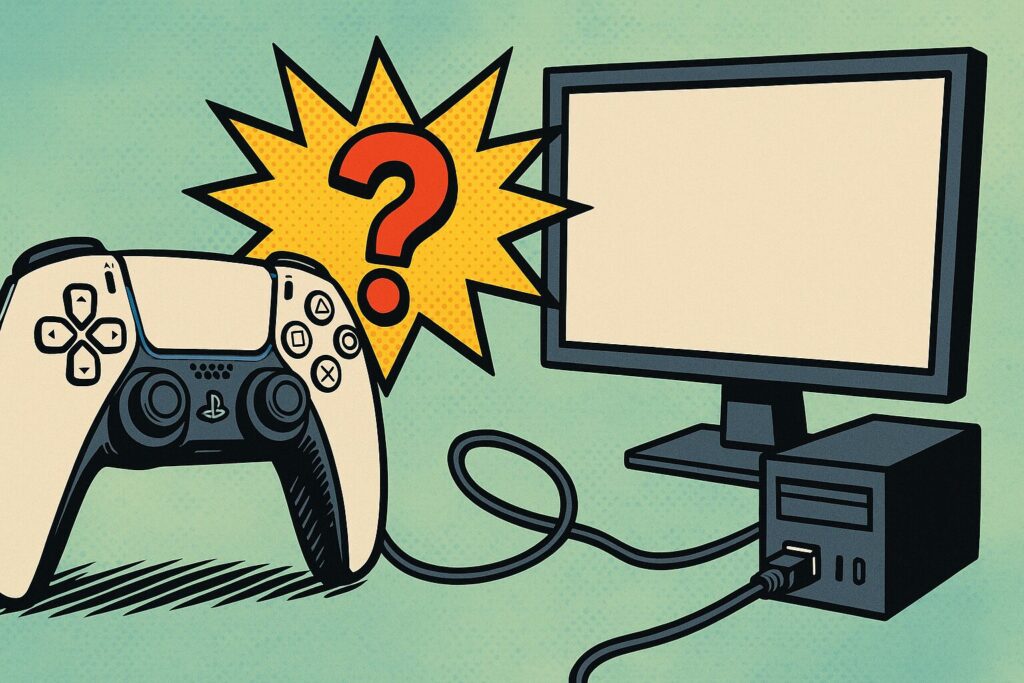
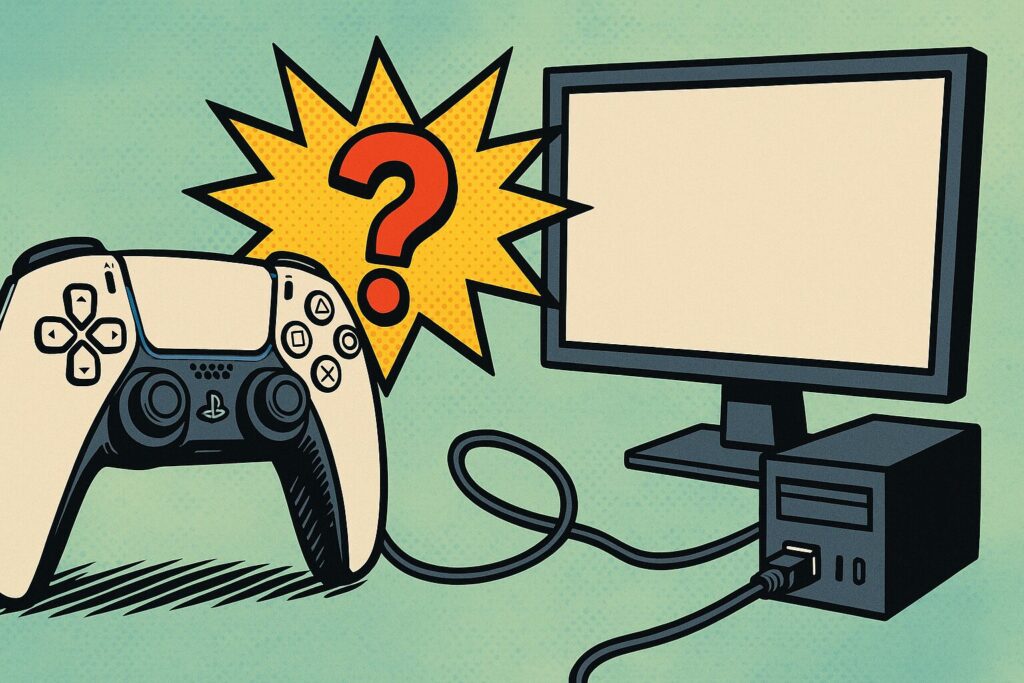
充電専用ケーブルでは認識しない理由
「USB-Cケーブルなら何でもいいはずなのに…」と思ってしまいますが、ケーブルの中身は製品によって全く異なります。
コントローラーをPCで使うためには、電力の供給だけでなく、ボタン操作や振動といった「データ」のやり取りが必要です。
充電専用ケーブルは、コストを抑えるために、このデータをやり取りするための内部の配線が省略されています。
そのため、PCに繋いでもコントローラーのライトは点灯して充電はされるのに、PC側は「何も接続されていない」と判断してしまうのです。
一方、データ通信対応ケーブルには、電力供給用の線に加えて、データの送受信を行うための線がきちんと内蔵されています。
この線があるおかげで、初めてPCは「DualSenseコントローラーが接続された!」と認識し、ゲームで使えるようになる、という仕組みです。
ケーブル選びは、快適なゲーム環境を整えるための、最初のとても大切な一歩なんですよ。



極端に長い(例:5m超)ケーブルは不安定になりやすいよ!
Anker PowerLineなど高品質ケーブルの選び方
では、具体的にどんなケーブルを選べば良いのでしょうか。ポイントは「信頼できるメーカー製」で「データ転送対応」と明記されている製品を選ぶことです。
高品質ケーブルを見分けるポイント
- メーカーで選ぶ: Anker(アンカー)やBelkin(ベルキン)、UGREEN(ユーグリーン)といった、スマートフォンアクセサリーなどで実績のあるメーカーの製品は品質が安定しており、おすすめです。
- 規格を確認する: パッケージや製品ページに「データ転送対応」「USB 3.1」「USB 3.2」といった表記
があるかを確認します。これらの表記があれば、まず間違いなくデータ通信が可能です。 - 長さも考慮する: あまりに長すぎるケーブル(例えば5m以上)は、データの伝達が不安定になったり、電力供給が足りなくなったりすることがあります。
PCとの距離にもよりますが、1mから2m程度の長さが扱いやすく、安定性も高い傾向にあります。
(上級)デバイスマネージャーで再認識させる手順


ケーブルを替えても、Windowsの設定を見直してもダメだった…。
そんな時の、少しだけ専門的な解決策が「デバイスマネージャー」を使った再認識です。
デバイスマネージャーは、PCに接続されている全ての機器を管理している場所。ここで問題が起きていないか確認し、手動で修正してあげることができます。
(上級)デバイスマネージャーで再認識する
① スタートを右クリック →「デバイス マネージャー」
② 「サウンド、ビデオ、およびゲーム コントローラー」や「ヒューマン インターフェイス デバイス」を開く
③ 「Wireless Controller」や黄色い!の不明なデバイスを右クリック → アンインストール
※「このデバイスのドライバーを削除」を選べたらチェック
④ USBケーブルを抜く → 10秒待つ → もう一度しっかり差す
⑤ Windowsが初めてつないだ機器として再インストールします
注意:USB ルート ハブやBluetooth アダプターなど“よく分からないもの”は触らないこと



アンインストール前にスクショしておくといいよ。
デバイスマネージャーでの操作手順
- Windowsのスタートボタンを右クリックし、メニューから「デバイス マネージャー」を選択します。
- デバイスマネージャーのウィンドウが開いたら、一覧の中から「サウンド、ビデオ、およびゲーム コントローラー」や「ヒューマン インターフェイス デバイス」、「ユニバーサル シリアル バス コントローラー」の項目を順番に開いてみてください。
- 「Wireless Controller」や、黄色い「!」マークが付いた「不明なデバイス」が見つかるかもしれません。
- もし該当するデバイスが見つかったら、それを右クリックして「デバイスのアンインストール」を選択します。この時、「このデバイスのドライバーソフトウェアを削除する」というチェックボックスが表示されたら、チェックを入れてからアンインストールしてください。
- アンインストールが完了したら、一度コントローラーのUSBケーブルをPCから抜き、数十秒待ってから、もう一度しっかりと差し込みます。
この操作により、PCはコントローラーを「初めて接続された新しい機器」として扱い、ドライバーをまっさらな状態からインストールし直してくれます。
これで正しく認識されるようになるケースが多いので、最後の手段として試す価値は十分にあります。
(例外的対処:一部のケーブルは向きを変えると挙動が改善する報告がありますが、仕様上の解ではないため最優先ではありません)
無線・Bluetooth接続で成功させる方法
正しいペアリング手順と失敗しやすいポイント
無線接続の魅力は、なんといってもケーブルの煩わしさから解放されること。
ソファでくつろぎながら、自由な姿勢でゲームを楽しめます。
でも、その最初の設定である「ペアリング」でつまずいてしまうことも。正しい手順を覚えて、スムーズに接続しましょう。
DualSenseコントローラーのペアリング手順
- まず、コントローラーの電源が完全にオフになっていることを確認します。(ライトバーが消えている状態)
- 次に、コントローラー中央にある「クリエイトボタン」(PSボタンの左上にある小さなボタン)と「PSボタン」を同時に長押しします。
- ライトバーが青く2回ずつ、素早く点滅し始めたら、それが「ペアリングモード」に入った合図です。この状態でボタンから指を離してください。
- PC側でWindowsの設定から「Bluetoothとデバイス」を開き、「デバイスの追加」→「Bluetooth」を選択します。
- しばらくすると、デバイスの一覧に「Wireless Controller」が表示されるので、それを選択して接続を完了させます。
失敗しやすいポイントは、ボタンの長押し時間が足りないことです。
ライトバーが点滅し始めるまで、しっかりと押し続けるのがコツ。
また、近くにPS5本体があると、そちらに接続しようとしてしまうことがあるので、ペアリング中はPS5の電源を切っておくと安心ですよ。
エレコムBluetoothアダプタで安定接続する方法
デスクトップPCなど、そもそもPCにBluetooth機能が搭載されていない場合や、内蔵のBluetoothが不安定で接続が途切れがちな場合は、「Bluetooth USBアダプタ」を追加するのが有力な選択肢の一つです
※最初にUSB有線接続で動作確認を行うとより確実ですたくさんの製品がありますが、国内メーカーで安心感のあるエレコム製のアダプタなどが手軽でおすすめです。
\Amazonで見てみる!/
※選ぶ際は「Windows 10/11対応」が明記され、実績のあるチップセットを採用したモデルを基準にすると安心です。アダプタを使うことで、より強力で安定したBluetooth接続環境を簡単に構築できる可能性が高まりますが、実際の安定性は周囲の無線環境やチップセット、ドライバー、アンテナ性能などの条件にも左右されます。
選ぶ際は、比較的新しい規格である「Bluetooth 5.0」以上に対応したものを選ぶと、接続が安定しやすく、遅延も少なくなりやすいです。
※ただし、規格だけで安定性や遅延が決まるわけではないため、可能であれば5.1/5.2/5.3対応や外部アンテナ搭載なども検討すると良いです。使い方はとても簡単。アダプタをPCのUSBポートに差し込むだけです。
内蔵Bluetoothが有効なままだと競合する場合があるため、必要に応じて内蔵側を無効化すると安定しやすいです。
また、2.4GHz帯の干渉を避けるため、USB3.0ポートから少し離す・短いUSB延長ケーブルで前面に出す、といった設置工夫も有効です。
製品によっては専用のドライバーをインストールする必要がありますが、多くは自動で認識してくれます。
自動認識しない場合は、メーカー提供ドライバーの導入やWindows Updateの適用を試してください。
アダプタの準備ができたら、あとは先ほど説明した正しいペアリング手順でコントローラーを接続するだけです。
今まで悩んでいた接続の不安定さが、改善することがあります。
なお、DualSenseはBluetooth接続ではハプティックフィードバックやアダプティブトリガーなど一部機能が制限されることがあります。最高の体験を目指す場合は、まずUSB有線で認識・動作を確認してから無線運用に移行することをおすすめします。
8BitDoアダプタで遅延を減らすコツ


「無線で快適に遊びたいけど、一瞬の遅れも許されないシビアなゲームをプレイするから、遅延が心配…」という、こだわりのゲーマーさんにおすすめなのが、「8BitDo Wireless USB Adapter 2」のような、ゲーム用途に特化したUSBアダプタです。
このアダプタのすごいところは、DualSenseコントローラーを、PCが「Xboxコントローラー」や「Nintendo Switch Proコントローラー」として認識させてくれる点にあります。
\Amazonで見てみる!/
PCゲームの多くはXboxコントローラーを基準に作られているため、互換性の問題が起こりにくく、より安定した動作が期待できるのです。
※この方式ではPS固有のハプティック/アダプティブトリガー等が利用できない、または挙動が異なる場合があります。さらに、専用のソフトウェアを使えば、ボタンの割り当てを自由に変更したり、スティックの感度を調整したりと、自分好みに細かくカスタマイズすることも可能。
無線接続の快適さはそのままに、有線接続に迫るほどの低遅延と安定性を手に入れたいなら、ぜひ検討してみてほしいアイテムです。
有線と無線を徹底比較!どちらが快適か?
FPSや格闘ゲームに向いているのはどっち?
コンマ1秒の反応速度が勝敗を分けるFPS(ファーストパーソン・シューティング)や格闘ゲーム。これらのジャンルを本気でプレイするなら、間違いなく有線接続がおすすめです。
有線接続の最大のメリットは、入力遅延が極めて少ないことと、接続が非常に安定している点です。
無線接続も技術の進歩で遅延はかなり少なくなりましたが、それでも電波の干渉など、予期せぬ要因で一瞬の途切れや遅延が発生する可能性はゼロではありません。
「ここぞ!」という場面でコマンド入力が遅れたり、キャラクターの動きが止まったりするリスクを限りなくゼロにしたいなら、USBケーブルでPCとコントローラーを直接繋ぐ、確実な方法を選ぶのが賢明です。
また、バッテリー切れの心配が一切ないのも、集中してプレイしたい時には大きなメリットになります。
※機能面補足:一部の高機能はUSB有線時にのみ完全動作するケースがあります。RPGやカジュアルゲームにおすすめの接続方式
広大な世界を冒険するRPGや、友達とわいわい楽しむカジュアルゲーム、パズルゲームなどをプレイするなら、無線(Bluetooth)接続の快適さが光ります。
これらのゲームでは、一瞬の入力遅延よりも、リラックスした姿勢で長時間プレイできることの方が大切だったりしますよね。
無線接続なら、ケーブルの長さを気にする必要がなく、ソファに深く腰掛けたり、少し離れた場所から大きなモニターでプレイしたりと、自分の好きなスタイルでゲームに没頭できます。
コントローラーを手に取ってすぐにゲームを始められる手軽さも魅力です。
ゲームの世界観にじっくり浸りたい時や、のんびりと自分のペースで楽しみたい時には、ケーブルから解放される無線接続が最高のパートナーになってくれるでしょう。
長時間プレイの快適性を比較
長時間のプレイとなると、有線と無線、それぞれに良い点と気になる点が出てきます。どちらが自分に合っているか、ライフスタイルに合わせて選んでみてください。
| 比較項目 | 有線接続 | 無線接続(Bluetooth) |
|---|---|---|
| 安定性・遅延 | ◎ 非常に安定・遅延が少ない | ◯ ほぼ問題ないが、環境による |
| 手軽さ・自由度 | △ ケーブルが少し邪魔になる | ◎ ケーブルレスで非常に快適 |
| バッテリー | ◎ 充電しながらプレイでき、心配無用 | △ 定期的な充電が必要 |
| ハプティック機能 | ◎ 多くのゲームで完全対応 | △ 対応しないゲームもある |
| 総合評価 | シビアな対戦ゲームや安定重視派向け | 自由な姿勢で楽しみたいリラックス派向け |
有線接続は、何時間プレイしてもバッテリー切れの心配がなく、常に最高のパフォーマンスを発揮できるという安心感が魅力です。
一方、無線接続は、充電のために時々プレイを中断する必要があるかもしれませんが、それを補って余りあるほどの自由なプレイスタイルを実現してくれます。
防止と快適プレイに役立つおすすめアイテム
- 純正DualSenseワイヤレスコントローラー
- Anker PowerLine USB-Cケーブル(データ通信対応)
- Bluetooth 5.0 USBアダプタ(エレコム)
- 8BitDo Wireless USB Adapter 2
純正デュアルセンス(DualSense)ワイヤレスコントローラー


まず基本となるのが、ソニー純正の「DualSense ワイヤレスコントローラー」です。
その最大の特徴は、ゲーム内の状況に応じて振動の質感が変化する「ハプティックフィードバック」と、ボタンを押す抵抗力が変わる「アダプティブトリガー」。
これらの機能にPCゲームが対応していれば、まるでゲームの世界に入り込んだかのような、圧倒的な没入感を体験できます。



完全な機能利用にはUSB有線が安定しやすいよ。
類似品や非公式のコントローラーも存在しますが、PCとの互換性やドライバーの安定性を考えると、やはり純正品を選ぶのが一番安心です。
PCで最高の体験をしたいなら、全ての基本となるこのコントローラーから始めましょう。
Anker USB-Cケーブル&USB-Aケーブル(データ通信対応)


有線接続の安定性を最大限に引き出すためには、高品質なUSB-Cケーブルが不可欠です。
この記事でも繰り返し触れてきましたが、「データ通信」に対応していることが絶対条件。
その中でも、Ankerの「PowerLine」シリーズは、多くのユーザーから高い評価を得ている定番の選択肢です。
高い耐久性を持つ素材で作られているため、抜き差しを繰り返しても断線しにくく、長期間安心して使えます。
また、安定したデータ転送能力で、コントローラーの性能を余すことなくPCに伝えてくれます。
せっかくの高性能コントローラーですから、その性能を100%発揮させてくれる、信頼できるケーブルを選びたいですね。
\Amazonで見てみる!/
10秒まとめ
・台形=USB-A/楕円=USB-C。
・PCの穴の形に合わせてケーブルの形を選ぶ。
・ケーブルは必ず「データ通信対応(Sync/Charge)」を選ぶ(充電専用は不可)。
\Amazonで見てみる!/
| 名称 | 形の特徴 | 向き | よくある場所 | ケーブル例 |
|---|---|---|---|---|
| USB-A | 大きめの台形。昔からある標準的な形。 | 向きがある(上下を間違えると入らない)。 | デスクトップPC背面・前面、USBメモリ、マウス受信機など。 | 例:USB-A ↔ USB-C(データ通信対応) ※PC側がUSB-Aのときに使用 |
| USB-C | 小さく楕円っぽい。新しい標準。 | どっち向きでも入る(リバーシブル)。 | 新しめのノートPC・スマホ・タブレット・ゲーム機。 | 例:USB-C ↔ USB-C(データ通信対応) ※PC側がUSB-Cのときに使用 |
10秒まとめ:台形=USB-A/楕円=USB-C。PCの穴の形に合わせてケーブル形を選び、「データ通信対応」の表記を確認。
\Amazonで見てみる!/
Bluetooth 5.0 USBアダプタ(エレコム)
無線接続の自由さを手に入れたいけれど、お使いのPCにBluetooth機能がなかったり、接続が不安定だったりする場合の救世主が、外付けの「Bluetooth USBアダプタ」です。
国内メーカーであるエレコムの製品などは、比較的手頃な価格で入手でき、品質も安定しているため、初めての方にもおすすめです。
選ぶ際のポイントは、通信規格が「Bluetooth 5.0」以上であること。バージョンが新しいほど、通信速度が速く、接続が安定し、消費電力も少ないというメリットがあります。
これをPCのUSBポートに挿すだけで、あなたのPCが快適な無線環境に早変わりしますよ。
\Amazonで見てみる!/
8BitDo Wireless USB Adapter 2
より快適で、より低遅延な無線接続を求めるなら、「8BitDo Wireless USB Adapter 2」が一歩先の体験を提供してくれます。
このアダプタは、DualSenseコントローラーをPCにXboxコントローラーとして認識させることができるため、PCゲームとの互換性が飛躍的に向上します。
(PS専用の表示・エフェクトは再現されない場合があります)
\Amazonで見てみる!/
接続改善が難しいなら手放すのもアリ
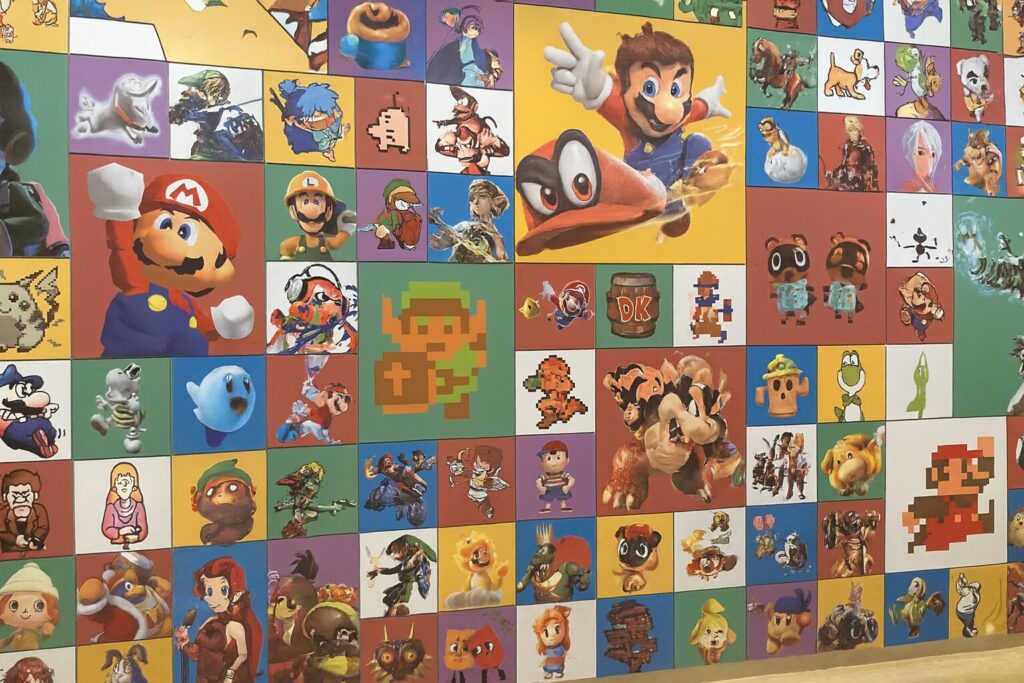
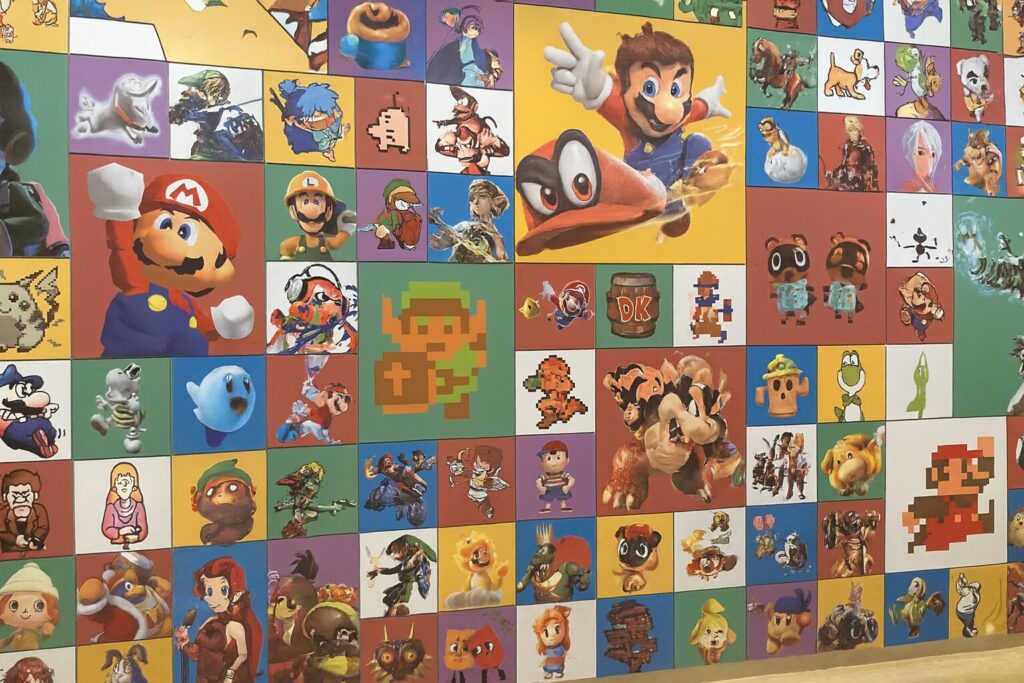
この記事で紹介した色々な方法を試してみても、どうしてもPCとの相性が悪くてうまく接続できない…。そんな時は、思い切ってコントローラーやPS5本体を手放す、というのも一つの選択肢です。
無理に使い続けるよりも、その資金で自分のPC環境に合った、新しいゲーミングデバイスを探す方が、結果的にもっと楽しいゲームライフに繋がるかもしれません。
周辺機器はどんどん新しいものが出てきますから、今の自分に最適な環境を整えることを一番に考えてみてくださいね。
PS5を使わなくなったら売却も選択肢に。
もう悩まない!そのPS5、想いもよらない「お宝」かもしれませんよ。
「どうせ売っても安いし…」なんて、押し入れで眠らせていませんか?
そして、色々試したけどうまく接続できなくて、なんだかPCの前でため息ばかり…。
しまいには、あんなに楽しかったPS5との時間も、今はちょっぴり切ない思い出になってしまったり。
「もう使わないかな…」なんて、お部屋の隅っこでホコリをかぶっているPS5を見て、ふと「売ろうかな」と思っても、
「でも、どうせ二束三文でしょ?」
「箱や説明書もないし、そもそも売れるのかなぁ…」
なんて、すぐに行動に移せないこと、ありますよね。
その気持ち、すごくよく分かります。手間をかけて準備したのに、がっかりするような金額を提示されたら悲しいですものね。
でも、もしその考えが、ほんの少し前の「常識」だとしたら…?
あなたが「価値がないかも」と思っているそのPS5が、実は想像以上のお宝に変わる、素敵な方法があるとしたら、知りたくありませんか?
ゲームワールドなら、あなたの「困った」が「嬉しい!」に変わります。
PS5を高く売るなら「ゲームワールド」の買取がおすすめ


なぜなら、あなたの「売るのは難しいかも…」という不安を、一つひとつ丁寧に取り除いてくれる、嬉しいサプライズがたくさん待っているからなんです。
実は、年間15万台以上の買取実績を誇るゲームワールドでは、「もう捨てるしかない…」と思っていたようなゲーム機が、驚きの価格で買い取られたという喜びの声で溢れているんですよ。
例えば、「壊れてしまったPS4を含むゲームの詰め合わせが、30,000円になった」なんて、信じられないような本当の話もあるんです。
その秘密は、ゲームを心から愛するプロの鑑定士が、一つひとつの価値を丁寧に見抜いてくれるから。
そして、日本国内だけでなく、海外にも独自の販売ルートを持っているため、日本では価値がないと思われがちなものでも「お宝」として高値をつけてくれるのです。
このサービスを利用することで、あなたにはこんな素敵な未来が待っています。
PS5を手放して得た臨時収入で、ずっと欲しかった最新のゲーミングマウスや、あなたの手にしっくり馴染むキーボードを新調する。
そして、スッキリと片付いたお部屋で、今まで以上にサクサク快適なPCゲームライフを思いっきり楽しむ…!



「事前査定の金額から、理由をつけて減額されるんじゃないの?」
そういう心配もありません。
ゲームワールドは「事前査定からの減額がなかった」という口コミが多数寄せられており、万が一、最終的な金額に納得できなくても、送料無料で返送してくれるんです。
だから、あなたは一切リスクなく、安心して「私のPS5、いくらになるのかな?」を試すことができます。
押し入れの奥で眠っているPS5が、あなたの新しいワクワクを叶えるための素敵なチケットに変わるかもしれません。
まずは下のリンクから、その価値を確かめてみませんか?
年間15万台以上の買取実績【ゲームワールド】
(査定額に納得いかなければ、送料無料で返却してもらえます)
まとめ|PS5コントローラーがPCで認識しない時は“即効チェック”で解決
PS5コントローラーがPCで認識しない原因の多くは、充電専用ケーブルや誤ったBluetooth設定です。この記事では、最短で直せる手順を整理しました。
- PS5コントローラーがPCで認識されない根本的な原因がわかる
- 有線接続と無線接続、それぞれの正しい設定方法をマスターできる
- トラブルを解決し、安定してゲームをプレイするためのコツが身につく
- 自分にぴったりの接続方法と、おすすめの便利アイテムが見つかる
迷ったら「チェックリスト」→「有線 or 無線判断」→「おすすめアイテム導入」の順で進めましょう。最短で安定した接続環境が整います。



「今すぐ動かしたい!」なら、まずは通信対応USBケーブルに替えるのが一番確実です。
今日から快適にPCゲームをプレイするために、記事内のおすすめアイテムもチェックしてみてください。
PS5を高く売るなら「ゲームワールド」の買取がおすすめ
\高価買取に期待大!/
PS5を手放して、新しいゲームライフの軍資金を手に入れませんか?
もう使わないPS5を売却するなら、ゲーム専門のプロが査定し、納得のいく高額査定が期待できるゲームワールドがおすすめです。
接続改善の難しさにモヤモヤしている時間がもったいない!
あなたのPS5を、手間なく、ストレスなく、高値で売却し、スピーディーに新しい未来を掴みましょう。
▼無料査定はこちらから!ジャンクゲーム機でもOK!▼
年間15万台以上の買取実績【ゲームワールド】
(査定額に納得いかなければ、送料無料で返却してもらえます)
箱なし・付属欠品・故障でも相談OK。
送料/手数料/査定料0円、自前資材で+500円UP、即日入金まで一気に進められますよ。
「ゲームワールド」の口コミです。